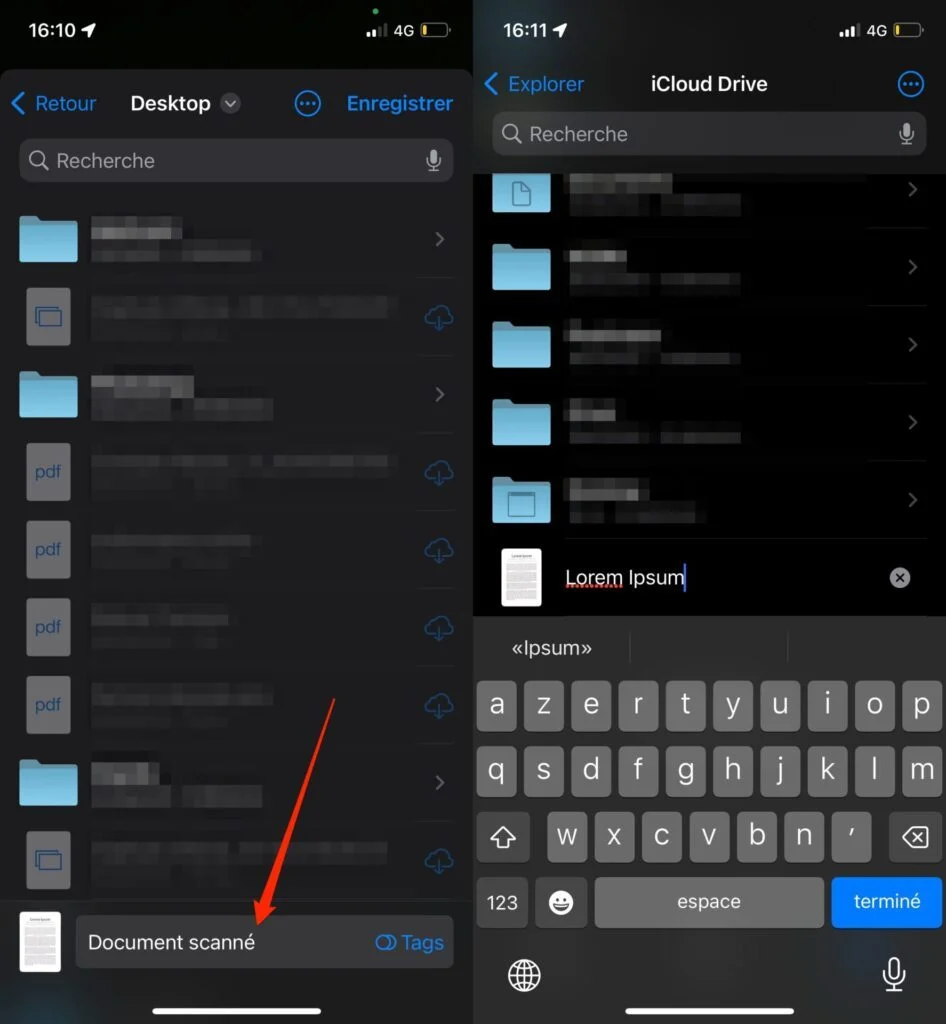您仍然是下载第三方应用程序以使用智能手机扫描文档的人之一吗?是时候改变你的旧习惯并采用新习惯了。
Android 和 iOS 本身包含使用智能手机相机扫描文档所需的一切。该方法简单实用,有一个主要优点:它会自动同步在您的云存储空间上获取的文件。
因此,您甚至不再需要手动将扫描的文档传输到计算机或通过电子邮件将其发送给自己。在 Android 上,扫描模块直接集成到 Google Drive 应用程序中。获取的PDF文件也会自动保存在Google服务的存储空间上。
在 iOS 上,您可以通过转到“文件”应用程序使用 iPhone 扫描文档。后者正是操作系统的文件管理器,用于访问扫描仪功能。然后,文档可以导出到手机本地或保存到与您的 iCloud 帐户同步的目录中。
在 Android 上扫描文档
1. 打开谷歌云端硬盘
Google Drive 原则上安装在大多数 Android 智能手机上。如果没有,请在您的设备上下载并安装该服务,打开它并使用您的 Google 帐户登录。
一旦进入主页谷歌云端硬盘,按下按钮+右下角创建一个新文档,然后在窗格中创造出现后,按扫描。
- 下载Download.com 上的 Google 云端硬盘(自由的)
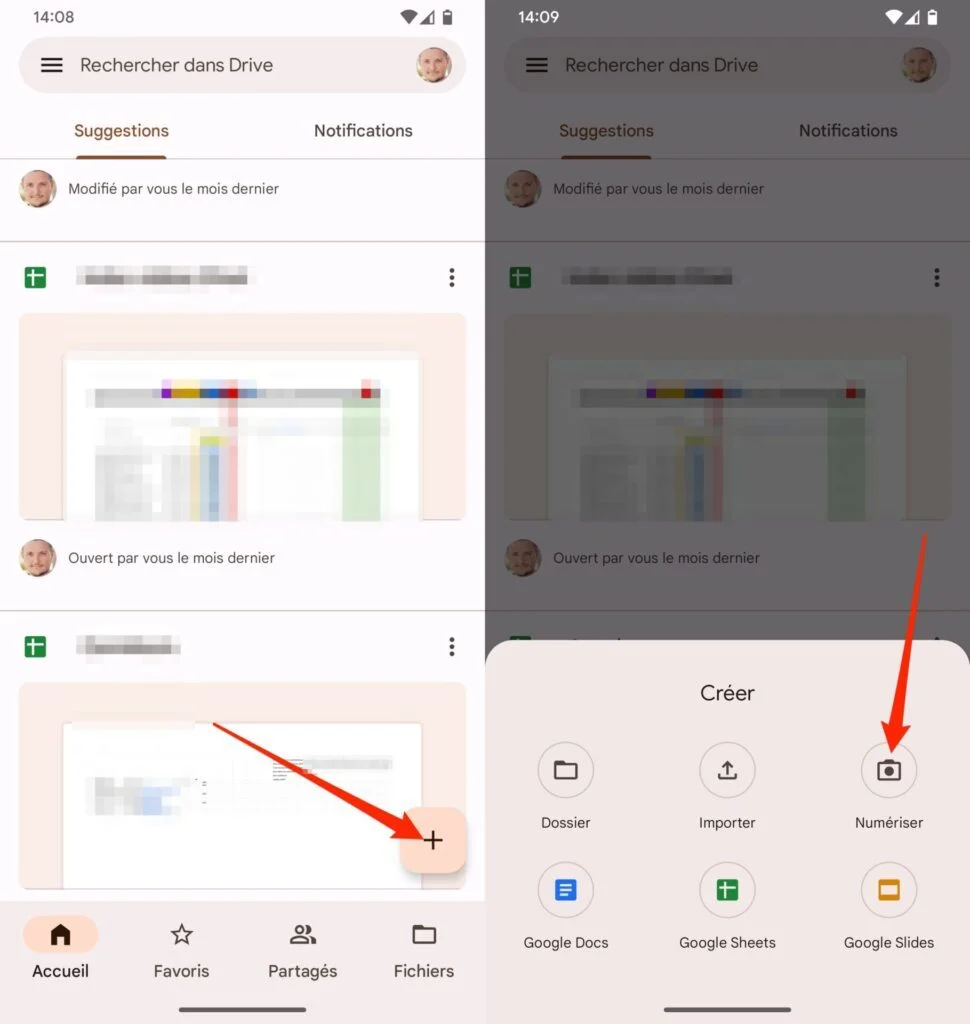
2. 扫描您的文档
然后,您的智能手机摄像头应该会打开 Google 云端硬盘。将自己置于文档上方的高处,将其框起来,然后按相机的快门按钮捕获图像。如果该镜头适合您,请按带有复选标记的按钮进行确认。
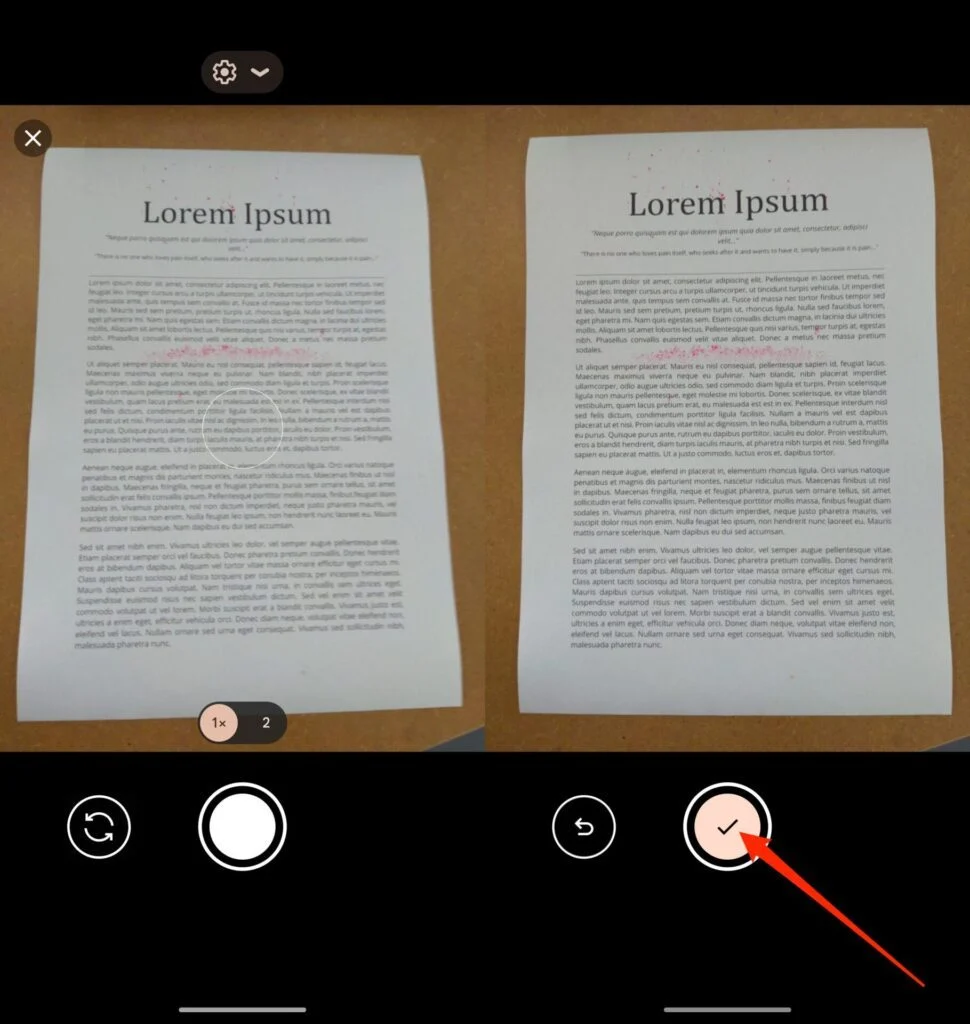
3. 裁剪文档
如果您刚刚扫描了 A4 文档并且它完全可读,Google Drive 应该会自动检测边缘并裁剪文档。
如果没有,请按屏幕右下角的裁剪按钮,然后调整蓝点的位置以完美匹配文档的轮廓。当扫描的文档位于框中时,按好的。
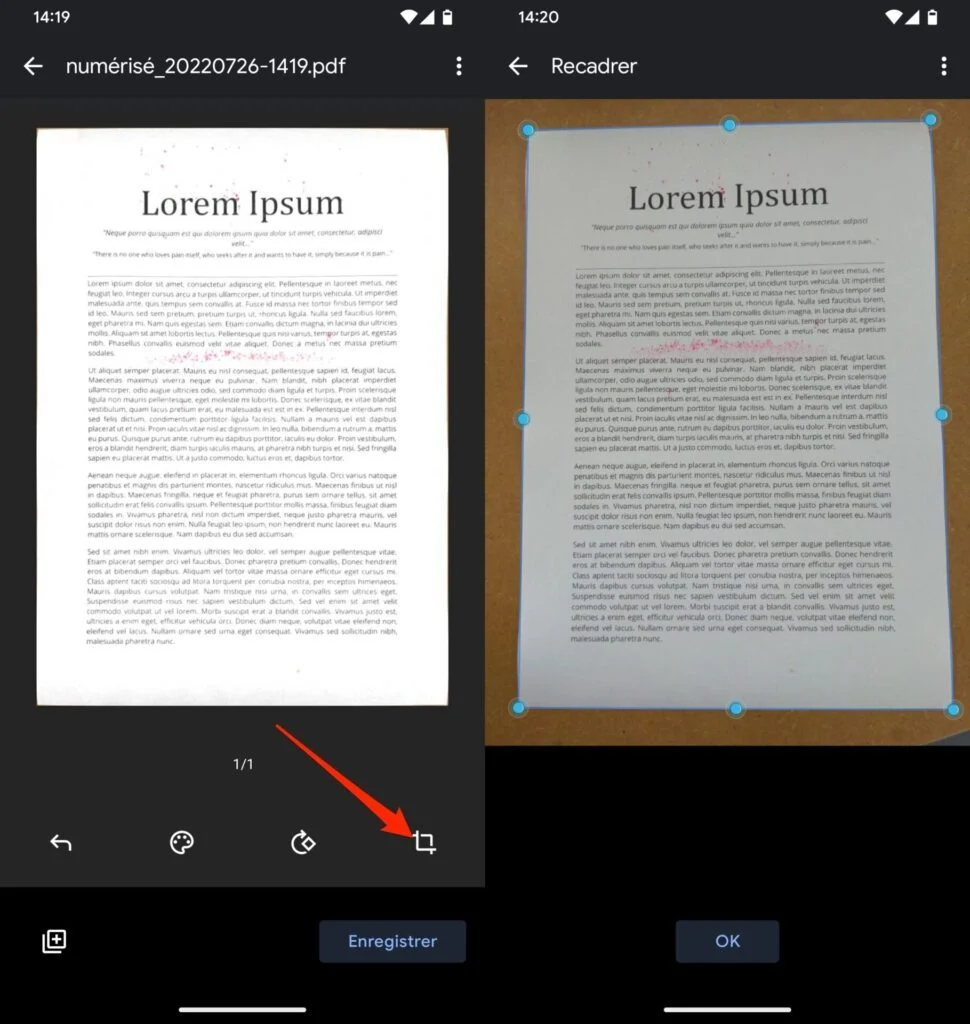
4. 重命名并保存文档
重命名文档并不是必需的,但它对于保持云端硬盘上的文件有序并轻松查找文档非常有用。要重命名文件,请点击默认生成的名称(以 Scand_Date_Time 格式),然后在出现的弹出窗口中输入文档的名称并点击好的。
然后点击按钮节省以 PDF 格式保存您的文件。如果您尚未自定义文件名,请选择要保存文件的 Google 云端硬盘帐户和备份目录,然后点击节省来验证。
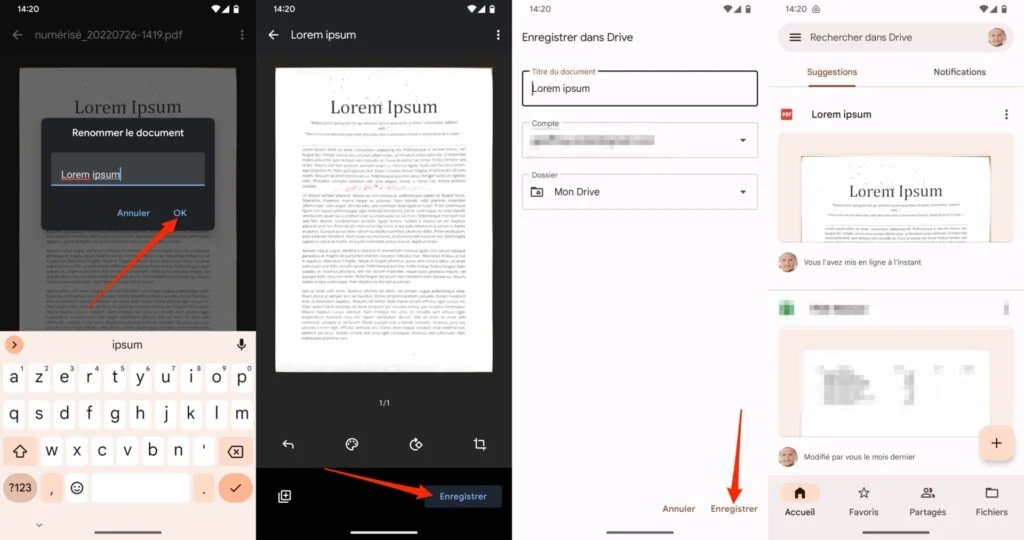
您的 PDF 格式的文档应该立即在列表顶部可见(并且可访问)建议您最后打开的文档被分组在一起。
在 iOS 上扫描文档
1. 打开文件
打开应用程序文件在 iPhone 上,单击屏幕右上角带有三个小点的按钮,然后选择选项扫描文档。
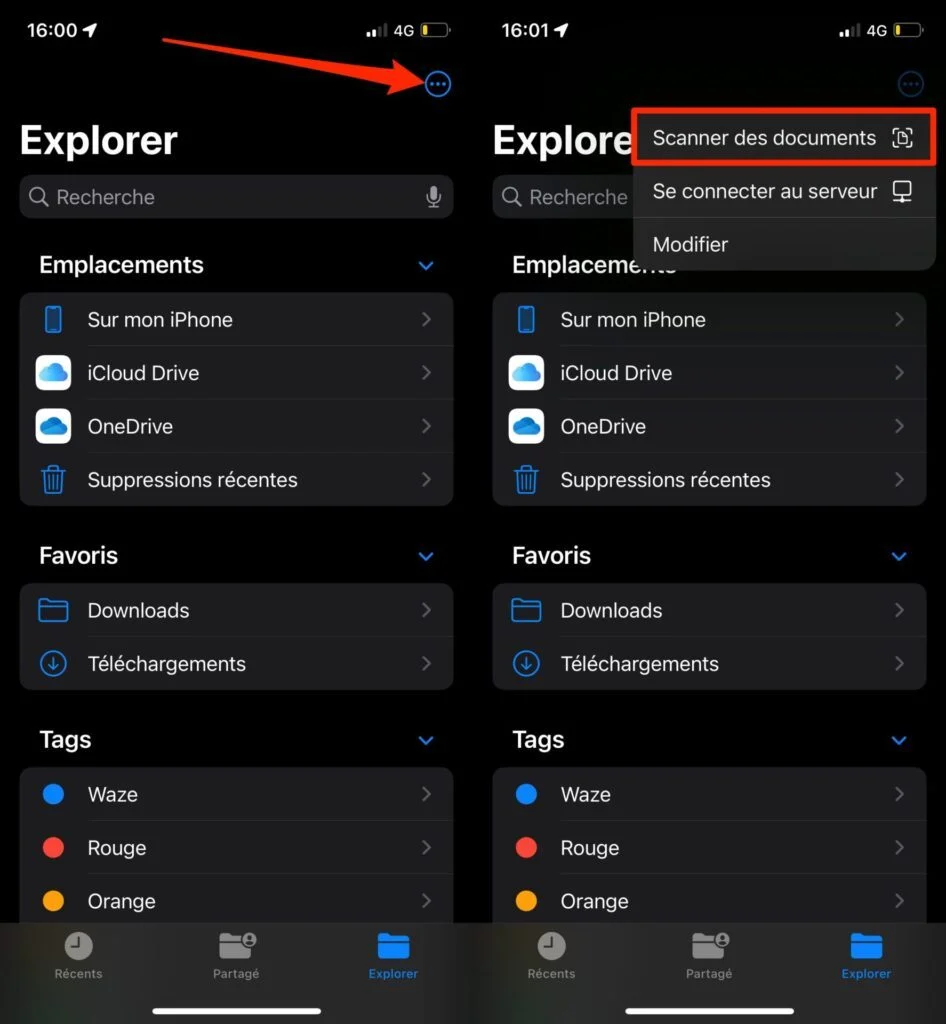
2. 扫描您的文档
iPhone 相机应该打开。将其放在文档上方并加框。原则上,iOS 会自动检测文档的轮廓,并以蓝色突出显示。
如果检测足够精确,iOS 会自动触发拍摄你的文档。如果没有,请按快门按钮。如果您的文档有多个页面,请继续拍摄。
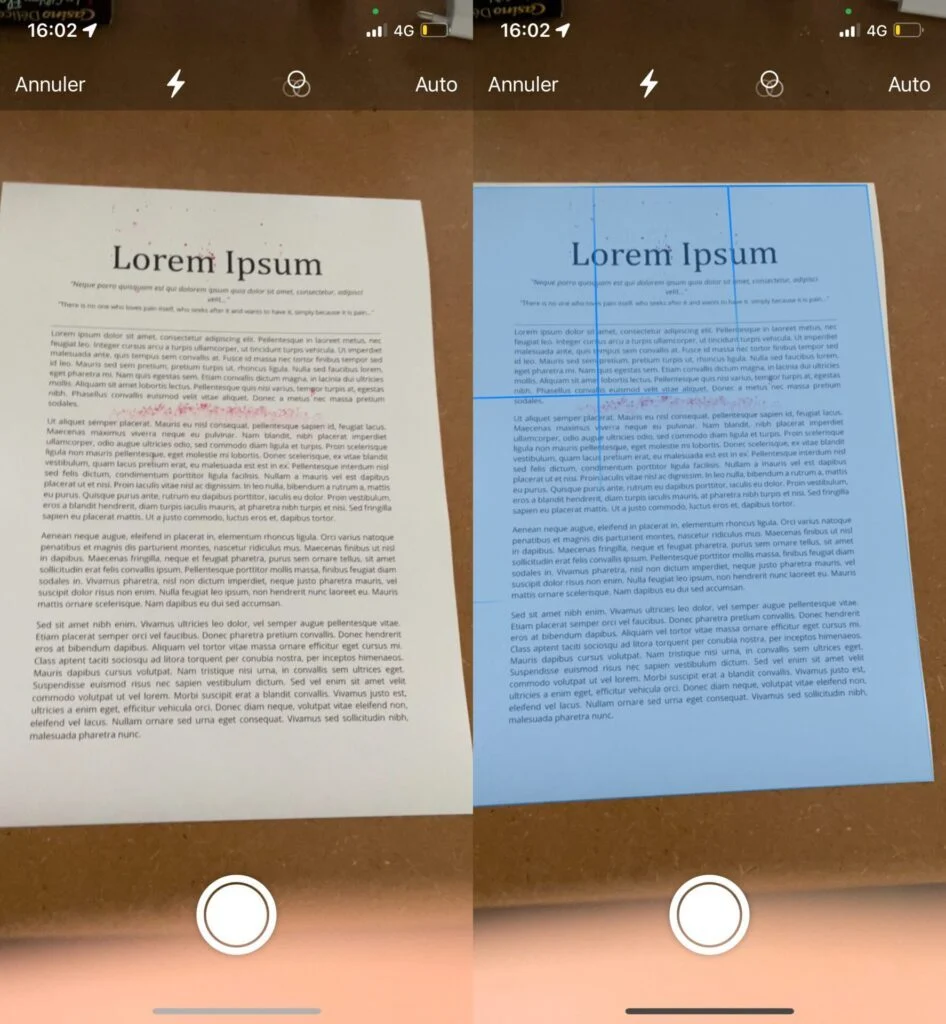
3. 裁剪文档
点击屏幕左下角显示的扫描文件的缩略图进行预览。如果文档未正确裁剪,请按左下角的裁剪按钮,然后调整四个圆圈的位置以匹配文档的四个角。
最后,点击好的当框架适合您时,然后再次打开好的来验证。
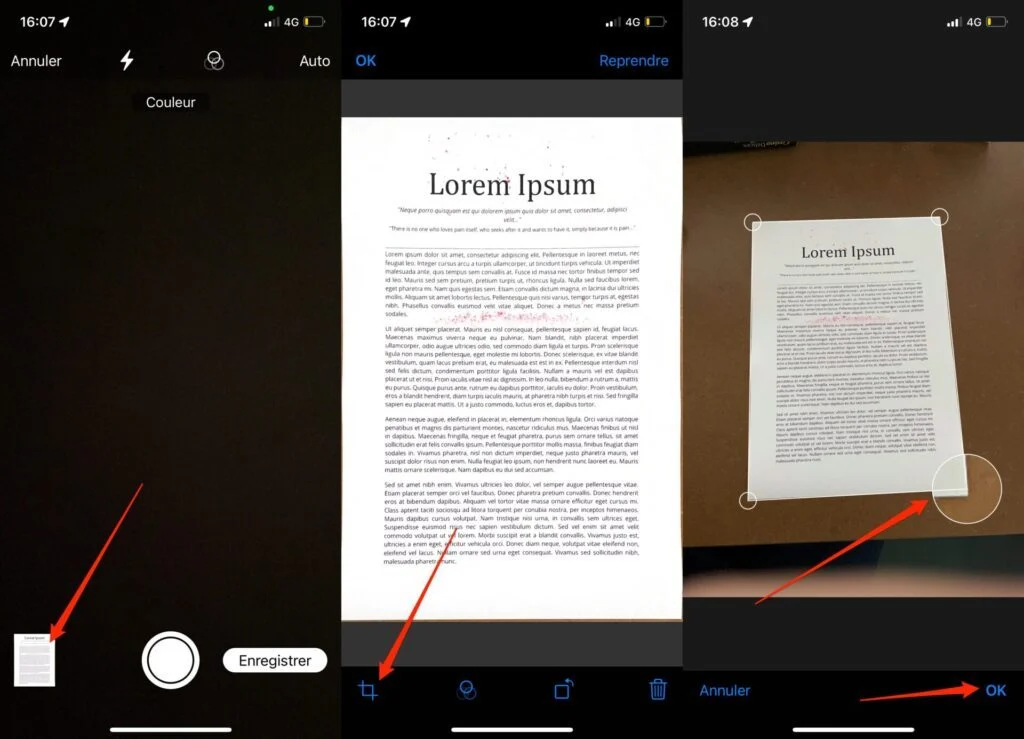
4. 保存文档
如果您没有要扫描的其他页面以包含在文档中,请点击节省。现在为您的文件选择一个保存目录(如果可能的话,在 iCloud 上可以轻松地在计算机上找到您的文档)。
最后,单击屏幕底部为文档指定的默认名称(扫描文档)并个性化文件名。要完成,请按按钮结束保存文件。
完成此操作后,您的文档(PDF 格式)就会保存并可以在您的 iPhone 上访问。如果您选择了 iCloud 备份,它也可以在您的计算机上使用。